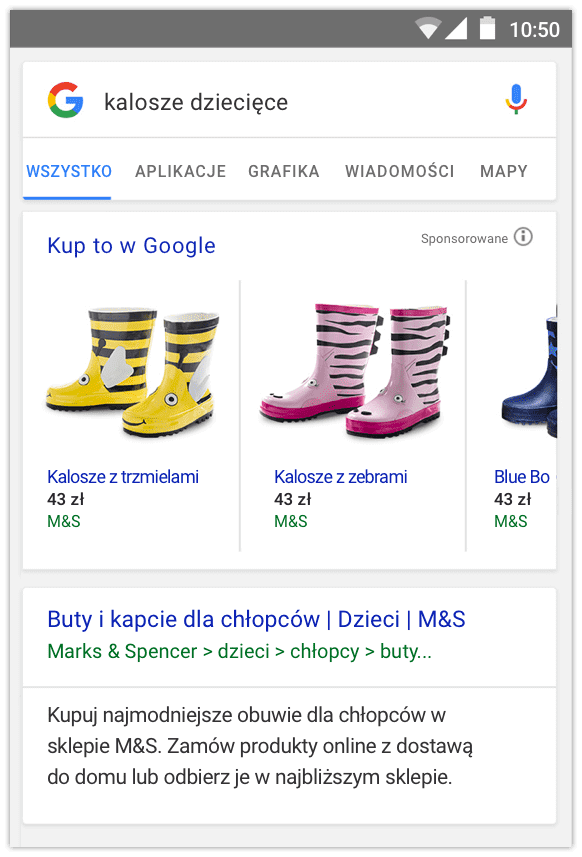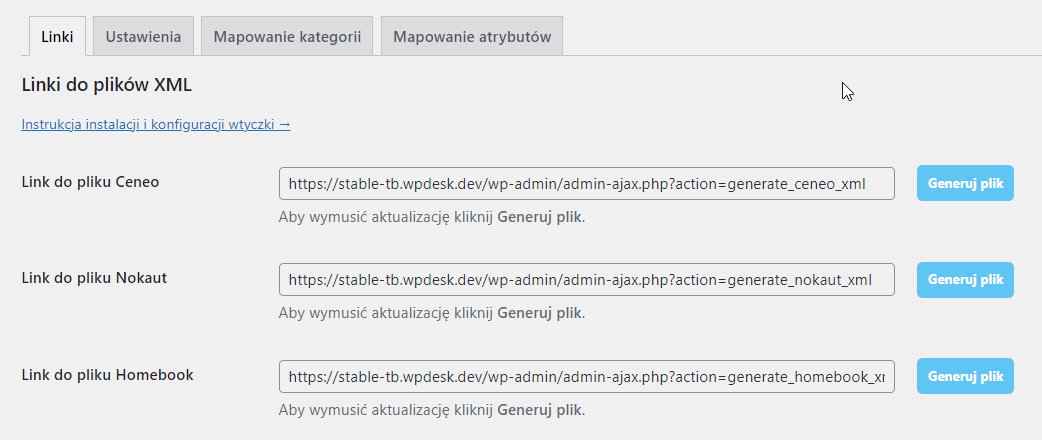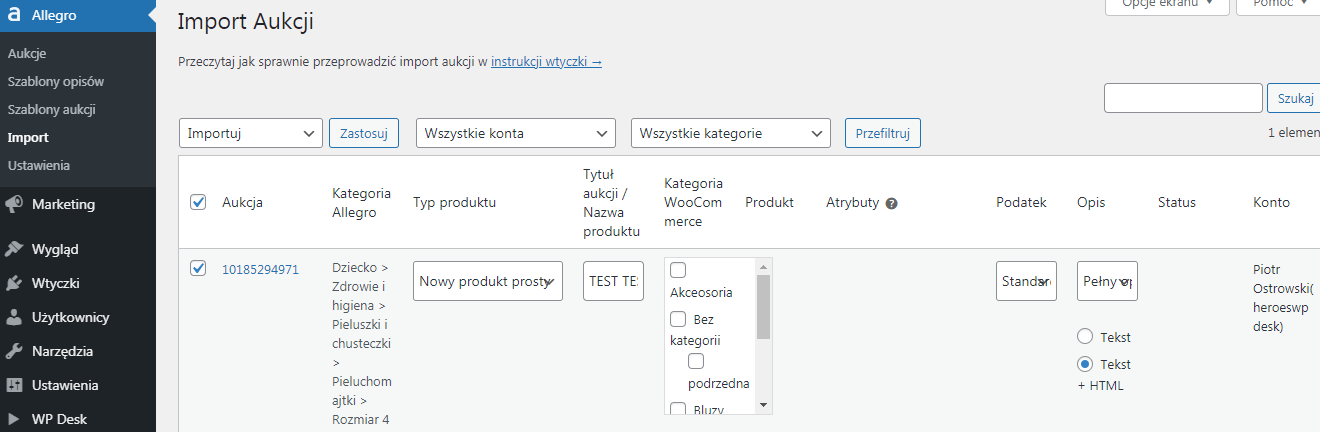Sprzedaż wielokanałowa jest przyszłością handlu online. Dając klientom możliwość wyboru platformy zakupowej, masz szansę dotrzeć do osób, które normalnie nie mogłyby znaleźć twojej oferty w internecie. Daj szansę nowym klientom, sprzedając na Allegro, ale i przenosząc swoje oferty z Allegro do OLX. Allegro i OLX to najpopularniejsze w Polsce serwisy z ofertami produktów. Skorzystaj z naszego poradnika i sprzedawaj swoje produkty wielokanałowo z użyciem WooCommerce. Zobacz, jak zwiększyć sprzedaż i co jeszcze użyć poza Allegro i OLX w 2024 🚀 !
Spis treści
- Allegro, OLX i co jeszcze?
- Jak przenieść sprzedaż z Allegro do OLX
- Wystawianie ogłoszeń na OLX z WooCommerce
Allegro, OLX i co jeszcze?
Jeśli już sprzedajesz na Allegro i chciałbyś zintegrować się z WooCommerce, zobacz nasze integracje z Allegro i OLX dla WooCommerce, z którymi wystawianie ofert i zarządzanie sprzedażą będzie możliwe ⭐.
W następnej części zobaczysz, w jaki sposób zacząć sprzedaż także na OLX (poza samym Allegro) także obsługując ją bezpośrednio z WooCommerce 🙂. Teraz zerknij jeszcze na 2 dodatkowe wtyczki do zwiększenia sprzedaży.
Co jeszcze poza Allegro i OLX możesz użyć w Twoim sklepie internetowym na WordPress i WooCommerce?
W naszej ofercie znajdziesz też wtyczkę do tworzenia feedu produktowego dla Google Merchant Center
oraz plików XML dla porównywarek cen:
Dzięki tym 2 wtyczkom, pytanie, co jeszcze poza Allegro i OLX w WooCommerce nie będzie Cię już niepokoić 🙂
Wykorzystaj potencjał porównywarek cen oraz oferowania produktów w Google – oczywiście z WooCommerce!
Zobacz Google Merchant Center XML WooCommerce →
Zobacz Porównywarki Cen XML WooCommerce →
Jak przenieść sprzedaż z Allegro do OLX?
Jeśli posiadasz już wtyczkę do wystawiania ogłoszeń i obsługi sprzedaży na Allegro w WooCommerce, to spójrzmy, w jaki sposób wystawić oferty także na OLX 🎉. Najpierw zobaczysz jak Zaimportować istniejące aukcje Allegro do sklepu WooCommerce. Następnie dowiesz się jak wystawić ogłoszenia OLX na podstawie zaimportowanych aukcji 🚀!
Krok 1 – Instalacja wtyczek
Do realizacji swojego celu potrzebujesz dwóch wtyczek Allegro WooCommerce oraz OLX WooCommerce 🙂.
Oczywiście zakładam też, że masz już działającą instalację WooCommerce. Po złożeniu zamówienia w sklepie WP Desk będziesz miał możliwość pobrania paczek z wtyczkami z poziomu strony moje konto. Zainstaluj je, a później aktywuj w swoim sklepie WooCommerce.
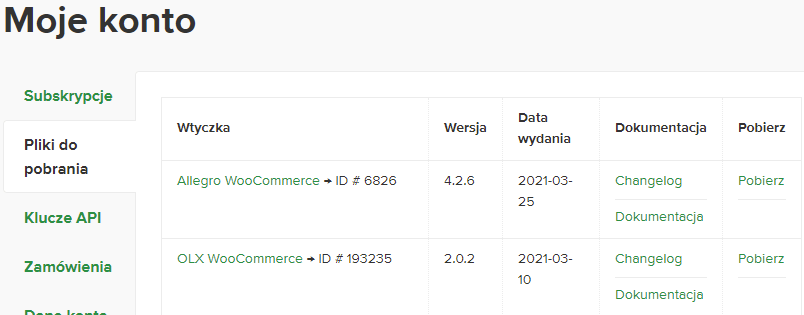
Jak zainstalować wtyczkę WordPress/WooCommerce ➡️
Po aktywacji wtyczek zajmij się następnie uzyskaniem połączenia z API tych dwóch platform:
Krok 2 – Połączenie z OLX w WooCommerce
Na początku, uzyskaj połączenie z serwerami OLX. Wykonaj w tym celu poniższe kroki. Pamiętaj także, że przez cały czas możesz posiłkować się dokumentacją wtyczki OLX, która tłumaczy ten temat bardziej szczegółowo 💪.
- Zaloguj się do portalu deweloperskiego OLX
- Następnie dodaj nową aplikację i wypełnij formularz
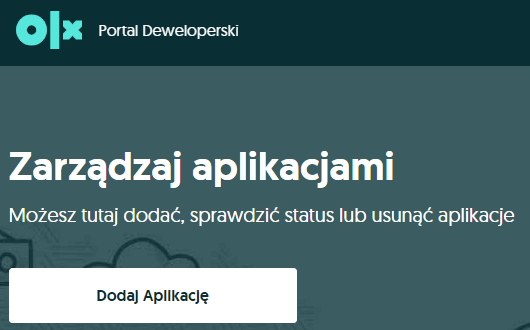
Dodaj nową aplikację OLX - Poczekaj na weryfikację aplikacji i potwierdź adres e-mail
- Przepisz dane aplikacji z OLX do wtyczki
- Uzupełnij dane sprzedawcy:
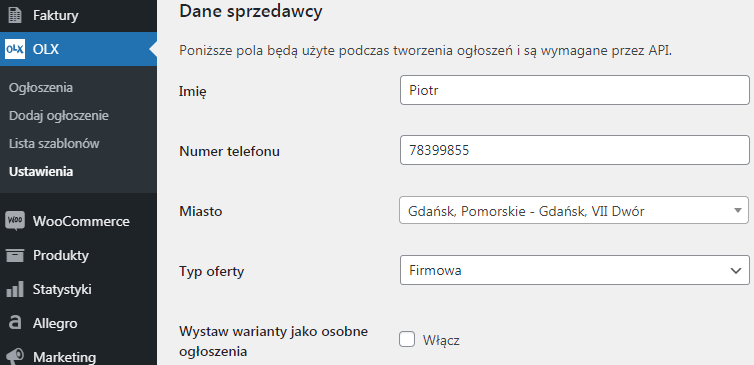
Zobacz dokumentację wtyczki OLX WooCommerce ➡️
Gotowe? Po uzyskaniu połączenia z OLX powinieneś widzieć prawidłowy status połączenia:

Krok 3 – Połączenie z Allegro w WooCommerce
Teraz pora na uzyskanie połączenia z Allegro.
- Na początku włącz dwuetapową weryfikację konta Allegro
- Później utwórz nową aplikację na portalu Dev Allegro
- Skopiuj dane autoryzacyjne do wtyczki
- Nawiąż połączenie z API Allegro
- Oraz uzupełnij dane lokalizacji:
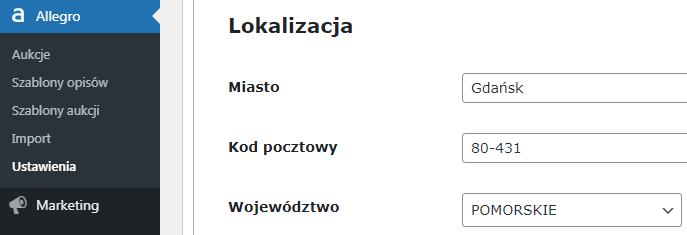
Zobacz pełną instrukcję procesu połączenia z Allegro ➡️
Krok 4 – Import aukcji Allegro do WooCommerce
Zakładam, że prowadzisz już aktywnie sprzedaż na Allegro i masz wystawione aukcje. Przy użyciu wtyczki Allegro WooCommerce zaimportujesz swoje aukcje do WooCommerce. Efektem będzie utworzenie w twoim sklepie nowych produktów ⭐.
Zaimportowane zostaną wszystkie informacje dotyczące produktów:
- nazwa (przed importem masz możliwość ręcznej korekty nazwy w WooCommerce)
- cena
- stan magazynowy
- parametry przedmiotu (jako atrybuty WooCommerce)
- zdjęcia (pełna galeria produktu)
- opis (z zachowaniem formatowania)
Aby rozpocząć proces importu, odwiedź swój kokpit WordPressa i przejdź do strony Allegro -> Import. Zobaczysz tam trwające aukcje Allegro:
Aby zaimportować wszystkie znajdujące się aukcje do sklepu:
- Zaznacz wszystkie, klikając checkbox
- z menu Masowych działań wybierz Importuj
- Kliknij Zastosuj
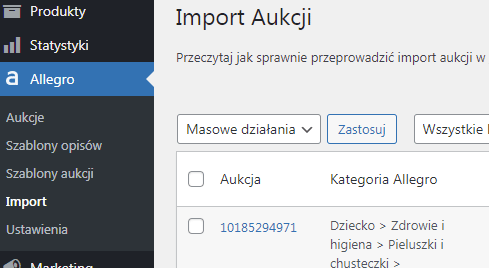
Teraz poczekaj na wykonanie procesu importu. Aukcje są importowane jedna po drugiej, w kolejności wyświetlonej na ekranie. Po zakończeniu procesu otrzymasz komunikat potwierdzający 🙂:
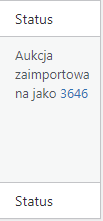
Krok 5 – Zarządzanie aukcjami Allegro bezpośrednio w WooCommerce
Po zaimportowaniu aukcji możesz zarządzać sprzedażą z poziomu WooCommerce. To pozwala ci na szereg korzyści 💡. Niektóre z nich pozwolą ci:
- traktować WooCommerce jako główny magazyn i uzupełniać stany magazynowe z poziomu sklepu
- co więcej, pobierać do WooCommerce zamówienia złożone na Allegro
- a także zarządzać aukcjami z poziomu sklepu (edycja, zakańczanie, wznawianie)
- oczywiście sprzedawać zaimportowane produkty w twoim e-sklepie :)
Wystawianie ogłoszeń na OLX z WooCommerce
Nadszedł czas na wystawienie ogłoszeń OLX. Na początku przejdź do menu OLX i wybierz Dodaj ogłoszenie:
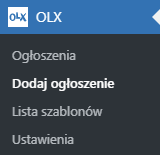
Otworzy się ekran tworzenia nowego szablonu ogłoszenia ⚙️.
Krok 1 – Utwórz szablon ogłoszenia OLX
Pokażę ci teraz, jak skonfigurować szablon aukcji:
Nazwa szablonu
Zacznij od nadania nazwy szablonowi, aby potem łatwo go odnaleźć.
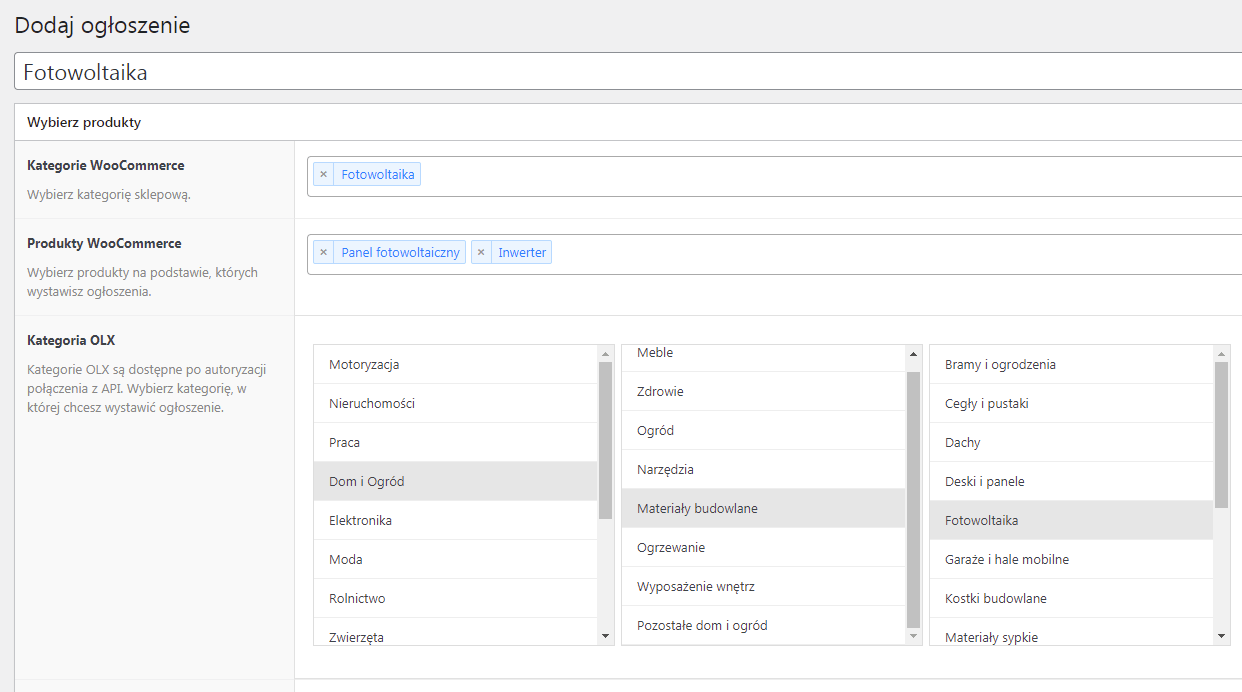
Kategoria WooCommerce
Następnie wybierz kategorię produktów w sklepie, której zawartość ma zostać wystawiona na OLX.
Produkty WooCommerce
A przy użyciu interfejsu, wybierz produkty, które mają zostać wystawione na OLX.
Kategoria OLX
Później wybierz kategorię OLX, w której chcesz wystawić ogłoszenie.
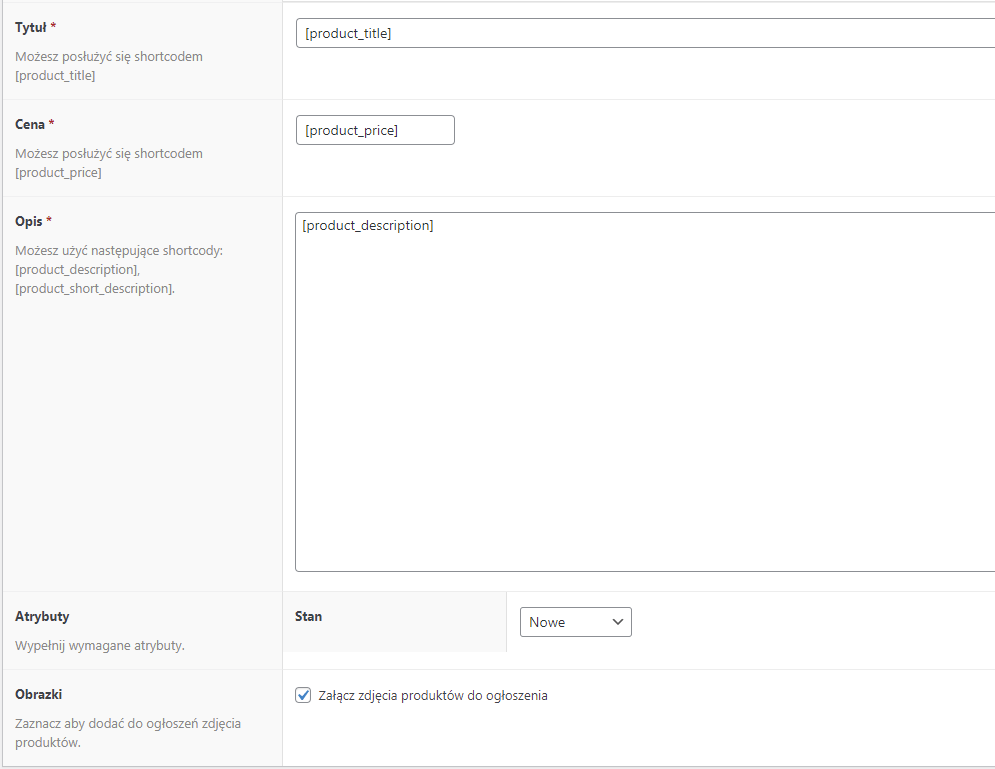
Tytuł
Możesz dowolnie edytować strukturę tytułu, na przykład dodając własne dopiski. Pamiętaj, że szortkod zawsze będzie pobierał nazwę produktu WooCommerce.
Cena
Możesz wprowadzić własną cenę dla tego szablonu lub użyć też szortkodu, aby pobierać cenę WooCommerce i zachować elastyczność ⭐.
Opis
Dzięki szortkodom możesz wykorzystać główny i krótki opis produktu WooCommerce. Warto także edytować opis, dodając własne informacje np. o możliwości odbioru osobistego lub obejrzenia przedmiotu. W końcu to OLX, serwis z ogłoszeniami lokalnymi 🚚.
Atrybuty
Uzupełnij wymagane atrybuty. Pamiętaj, że te oznaczone gwiazdką są obowiązkowe.
Obrazki
Zaznacz checkbox, aby dodać do ogłoszeń zdjęcia produktów.
Krok 2 – Wystawienie ogłoszenia OLX z WooCommerce
Po utworzeniu szablonu, nadszedł oczywiście czas na publikację ogłoszeń z wykorzystaniem szablonu. Po prawej stronie zobaczysz metabox. Użyj przycisku Dodaj ogłoszenia, aby opublikować je na OLX 🎉. Pasek postępu informuje o kolejnych wystawianych ogłoszeniach:
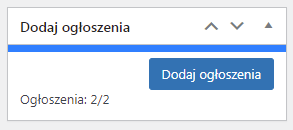
Krok 3 – Podgląd wystawianych ogłoszeń na OLX
W zakładce Ogłoszenia znajdziesz listę ogłoszeń, jakie zostały wystawione za pomocą wtyczki razem z informacjami o Tytule ogłoszenia, ID, Statusie, Kategorii oraz terminach ważności. Ponadto, kliknięcie w numer ID spowoduje przekierowanie do ogłoszenia w serwisie OLX.
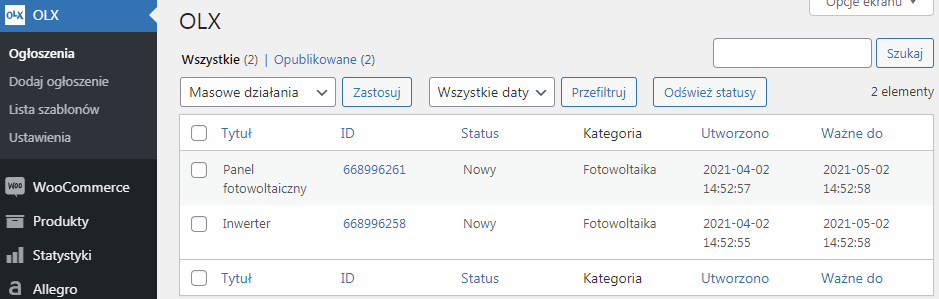
Z listy Masowych działań masz dodatkowo możliwość zakończenia trwających ogłoszeń, bez konieczności logowania się do OLX.
Efekt końcowy
Brawo! Udało nam się wystawić ogłoszenie OLX na podstawie aukcji Allegro bezpośrednio z WooCommerce 🎉. Efekt końcowy po stronie serwisu OLX prezentuje się następująco:
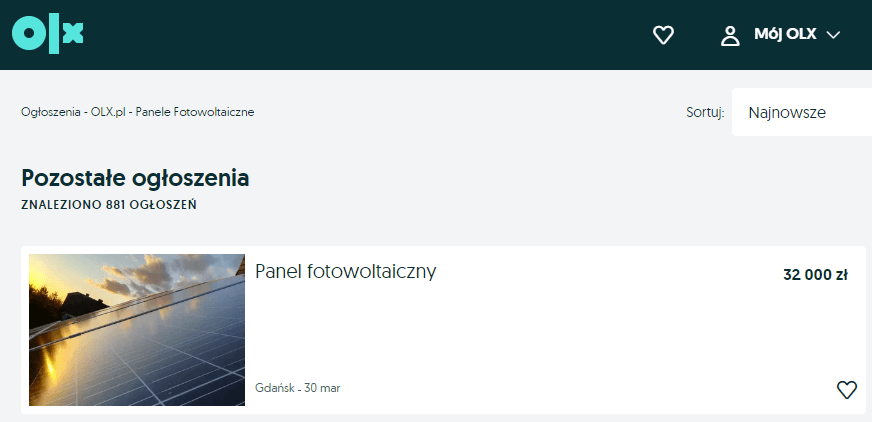
W ten sposób została uruchomiona sprzedaż wielokanałowa, a ty masz szansę dotrzeć do ponad 13 mln potencjalnych klientów 🥇!
Sprzedaż na Allegro i OLX z WooCommerce
Pamiętaj też, że po zakupie wszystkich subskrypcji wtyczek masz dostęp do naszej przyjaznej pomocy technicznej 🙂. Przez rok od daty zakupu możesz kontaktować się z nami nielimitowaną liczbę razy. Nasz dział wparcia technicznego pomoże ci na każdym etapie pracy z wtyczkami. W razie pytań napisz do nas!
Dziś dowiedziałeś się, jak wystawiać oferty na OLX oraz wykorzystać 4 wtyczki do sprzedaży poza WooCommerce. Wiesz już także, że poza Allegro i OLX są jeszcze 2 dodatkowe wtyczki do zwiększenia zasięgów Twojego sklepu internetowego na WordPress i WooCommerce 🚀.
Na koniec odwiedź blog, a także sprawdź ofertę WP Desk!